El stacked column chart o gráfico de columnas apiladas es muy semejante al “gráfico de barras apiladas”, pues resulta útil para comparar valores de diferentes categorías con respecto a un total, y ver cómo estas categorías se comportan según un segundo criterio de segmentación.
En este tipo de visualizaciones trabajaremos con un valor base a mostrar en la gráfica con una barra vertical, un criterio de segmentación principal que dividirá la barra anterior en tantas como valores distintos tome el campo que defina este criterio, y otro criterio secundario que controlará la división de cada barra. Se muestra a continuación el panel de configuración de esta visualización:
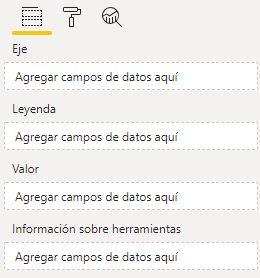
- Campo “Eje”: recibirá el criterio de segmentación que controlará la disposición horizontal de las diferentes barras verticales. Si hay más de uno se mostrará la opción “Explorar en profundidad” que, activada, nos permite recorrer esa estructura jerárquica.
- Campo “Leyenda”: recibirá el criterio de segmentación que dividirá una barra vertical en segmentos menores. Solo admite uno.
- Campo “Valor”: recibirá el valor base a mostrar. Solo admite uno.
- Campo “Información sobre herramientas”: recibirá campos cuyo contenido queremos que se muestre en la ventana emergente que se abre al mover el ratón por encima de las barras verticales.
De estos campos, el único obligatorio es Valor.
Por ejemplo, llevemos al campo Valor de la visualización la medida Average Margin de nuestro modelo de datos, medida que calcula el margen medio de ventas:
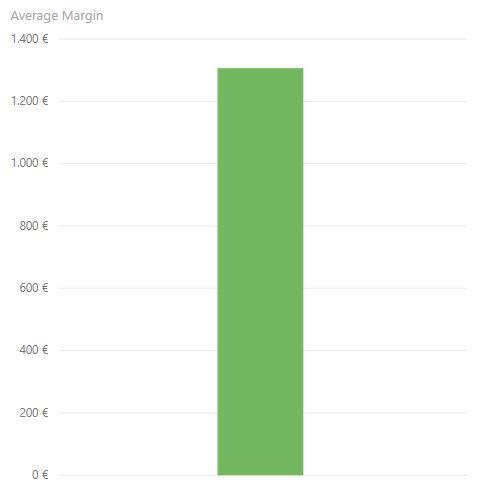
Por defecto se muestra una única barra representando el valor en cuestión. Podemos mostrar la etiqueta representada en Formato > Etiquetas de datos (véase siguiente imagen). Si llevamos un campo de nuestro modelo de datos al campo Leyenda de la visualización, por ejemplo el campo Category que indica la categoría de cada producto vendido, el resultado es el mostrado a continuación. Es posible modificar los colores de las barras en Formato > Colores de datos:
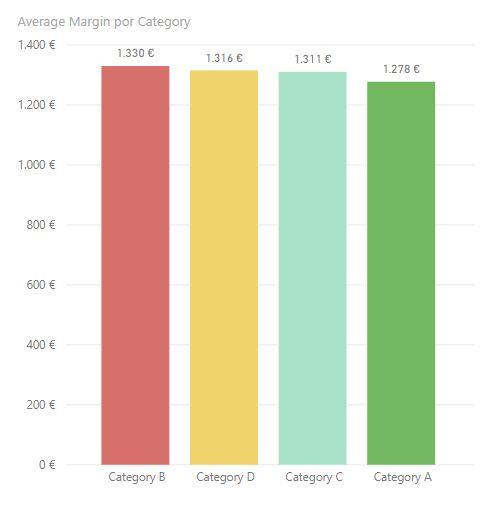
Por último, si llevamos, por ejemplo, el campo Gender que contiene el sexo de nuestros clientes al campo Leyenda, las columnas se segmentan según este criterio:
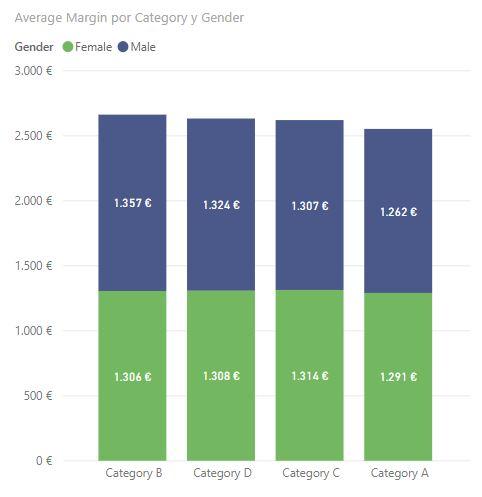
La visualización nos permite personalizar los ejes, la etiqueta de datos, el área de trazado, etc.